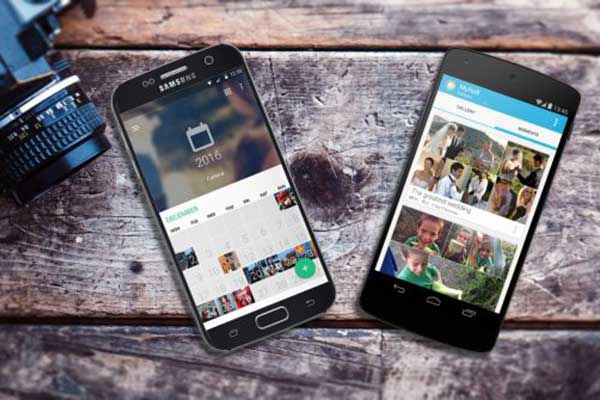Como muitos já sabem, a unidade criptografada com BitLocker é um recurso excelente integrado ao sistema operacional Windows. Ele foi projetado para proteger os dados dos usuários contra danos, roubos ou cópias ilegais de dados por pessoas mal-intencionadas. Mas e se você precisar recuperar dados de um disco rígido criptografado com BitLocker? O conteúdo a seguir responde a essa pergunta em detalhes.
modificados ou danificados por outros. Para isso, a criptografia do disco rígido é uma boa opção. Afinal, ninguém quer expor seus dados privados e significativos ao público, certo?
Felizmente, o Windows levou isso em consideração e incluiu o BitLocker no sistema operacional para fornecer uma maneira segura e fácil dos usuários criptografarem suas unidades. No entanto, por mais conveniente que seja, essa ferramenta também nos traz alguns problemas. Eventualmente, é possível que você precise fazer a recuperação da unidade criptografada com BitLocker.
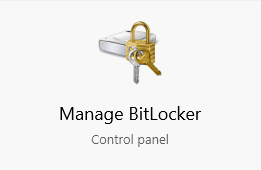
Problemas relacionados à criptografia do BitLocker.
- Arquivos excluídos da unidade criptografada do BitLocker que você não sabe como recuperar;
- A unidade criptografada do BitLocker está danificada de alguma forma, portanto, faltam dados úteis;
- Perda da senha de recuperação do BitLocker, impedindo seu acesso.
Nessa postagem, trazemos para você várias soluções para problemas relacionados à criptografia do BitLocker.
Em primeiro lugar, mantenha a calma e uma atitude otimista; este é muitas vezes o fator chave para o sucesso das operações de recuperação.
Em segundo lugar, use ferramentas fornecidas pela Microsoft ou a solução MiniTool Power Data Recovery. Falaremos mais tarde sobre como iniciar a recuperação do BitLocker logo após você descobrir o problema de perda de dados.
MiniTool Power Data Recovery TrialClique para baixar100%Limpo e seguro
Em terceiro lugar, verifique os arquivos recuperados e corrija o disco rígido/partição danificado(a), se possível.
Resumindo, você não precisa entrar em pânico. Lembre-se sempre de que você ainda tem chance de recuperar dados do disco rígido criptografado pelo BitLocker.
Agora, vamos aprender como recuperar arquivos perdidos da unidade criptografada com BitLocker e os motivos dos problemas de perda de dados causados pelo BitLocker.
Execute a Recuperação do HD Criptografado Com BitLocker o Mais Rápido Possível
Não importa se o seu computador já apresentou uma perda de dados ou não – você deve sempre ter uma ferramenta de recuperação confiável à mão. Ela pode ser seu salva-vidas quando qualquer perda de dados ocorrer repentinamente.
O MiniTool Power Data Recovery é uma boa escolha. É uma ferramenta confiável, utilizada por mais de 2.000.000 de usuários da CNET. Preparado com esta ferramenta, você pode recuperar dados o mais rápido possível em casos emergenciais.
MiniTool Power Data Recovery TrialClique para baixar100%Limpo e seguro
2 Formas de Recuperar Dados da Unidade Criptografada com BitLocker
- Use o MiniTool Power Data Recovery.
- Peça ajuda a um profissional qualificado.
Certamente, existem outros métodos para recuperação da unidade criptografada com BitLocker, como recuperar uma chave BitLocker perdida acidentalmente. No entanto, na próxima seção, mostraremos apenas as duas soluções de recuperação mais populares.
1ª opção: Utilize um software específico para executar a recuperação da unidade trancada com o BitLocker.
O MiniTool Power Data Recovery é uma boa escolha, como mencionamos anteriormente. Após baixá-lo, você deve executá-lo imediatamente.
Em seguida, siga as etapas de recuperação abaixo para recuperar dados da unidade criptografada com BitLocker de forma eficaz.
Passo 1: Você verá quatro opções no painel esquerdo da janela principal do software. Cada uma é voltada para a recuperação de dados de diferentes lugares. Especifique o local correto/opção que melhor se aplica ao seu caso aqui.
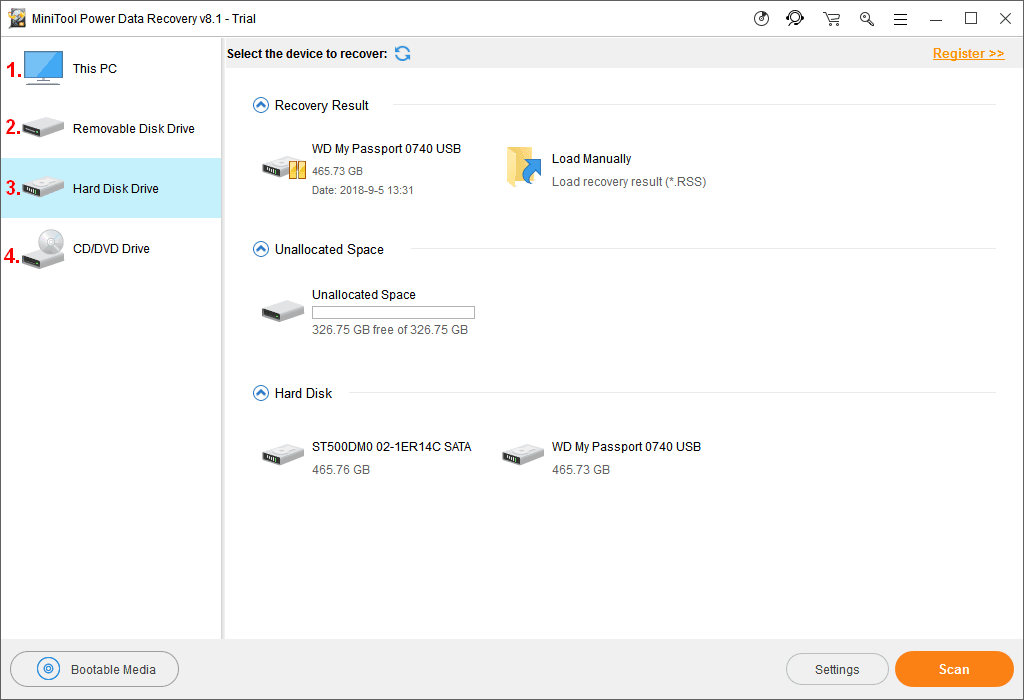
Passo 2: Depois disso, você verá as unidades disponíveis no painel direito. Selecione a unidade criptografada aqui e clique no botão “Verificar” no canto inferior direito para começar a detectar arquivos nela.
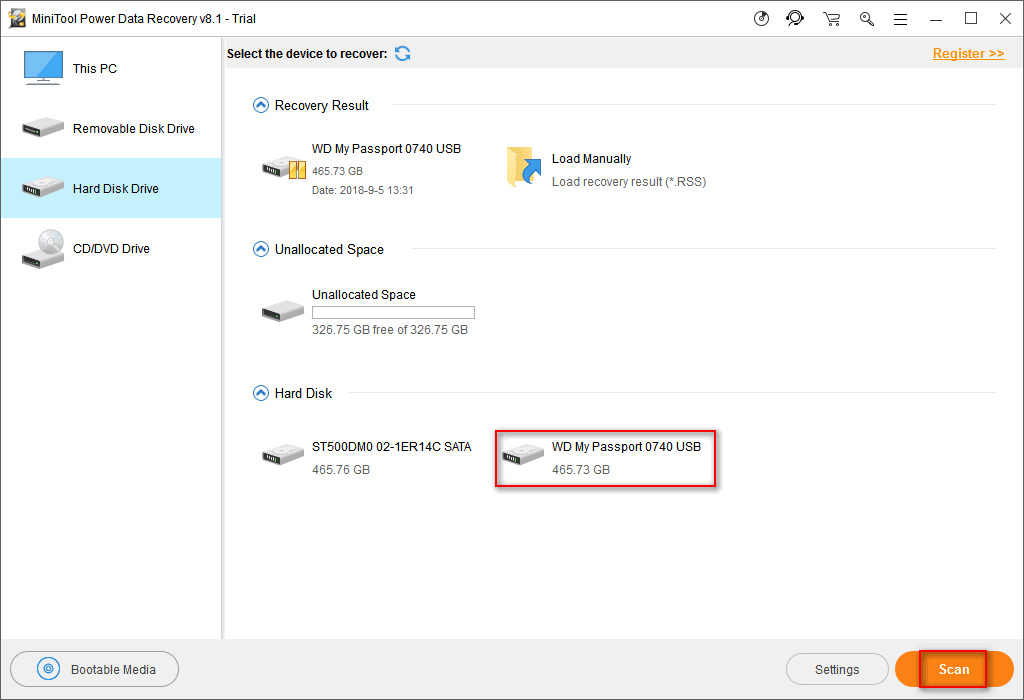
Passo 3: O software mostrará os arquivos encontrados durante o processo de verificação. Confira os resultados para encontrar os arquivos que precisa.
- Se você achou os arquivos que precisa, clique no botão “Parar” para encerrar a verificação.
- Se ainda não encontrou nenhum item que deseja recuperar, aguarde a conclusão da verificação e examine os resultados quando terminar.
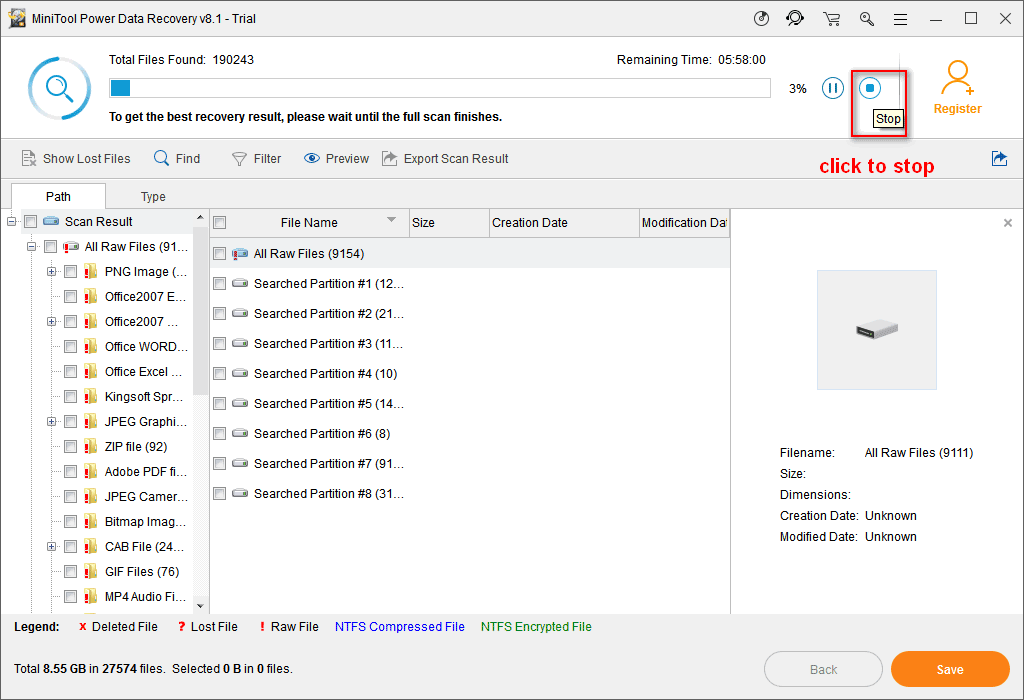
Passo 4: Confira os arquivos necessários e selecione todos os dados que deseja recuperar. Depois disso, pressione o botão “Salvar” e escolha um caminho de armazenamento para esses arquivos. Por fim, clique no botão “OK” para confirmar sua seleção e começar a recuperar os arquivos para o local designado.
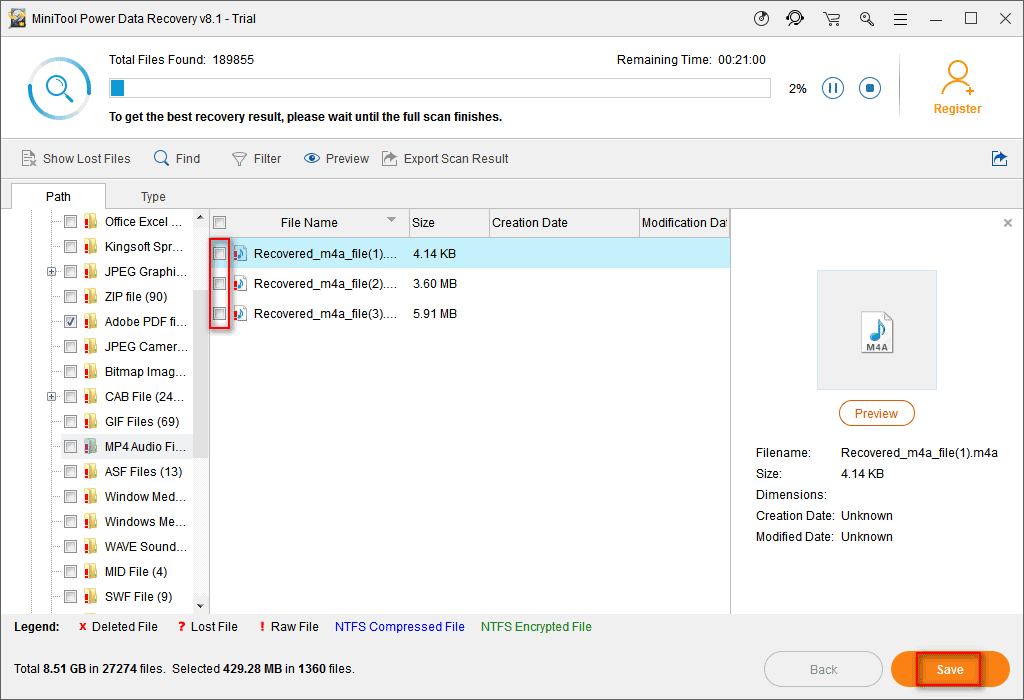
2ª opção: Pedir ajuda a um agente de recuperação de dados profissional.
Claro, você pode optar por confiar em um agente de recuperação de dados profissional para resgatar arquivos importantes da unidade criptografada com BitLocker. Mas você deve estar preparado para pagar um valor alto por esse serviço. Além disso, se alguma informação privada estiver envolvida, isso pode colocar sua privacidade em risco.
No entanto, se o problema de perda de arquivos infelizmente for causado por falhas de hardware, você não terá escolha a não ser recorrer a um profissional, pois quase nenhuma ferramenta de recuperação de dados voltada para esse propósito é compatível com hardware que apresenta danos físicos.
Causas de Perda de Dados em Unidades Criptografadas com BitLocker
Visto que o uso dessa ferramenta de criptografia se torna cada vez mais comum, cresce o número de usuários que busca saber como recuperar dados de HDs criptografados com BitLocker.
Continue lendo para saber mais sobre os 3 casos mais comuns de perdas de dados relacionadas ao uso da criptografia BitLocker – confira!
3 Causas Comuns de Perdas de Dados em Unidades Criptografadas
Na verdade, o BitLocker não entra em vigor imediatamente após a conclusão da criptografia. É possível acessar os dados normalmente antes de reiniciar o computador. Nesse período de tempo, seus dados podem ser perdidos devido a operações incorretas, como exclusão de arquivos e formatação de unidades.
Mesmo depois que a proteção do BitLocker foi habilitada, você ainda poderá perder dados salvos na unidade protegida. Por exemplo, você pode formatar a unidade acidentalmente ou ela pode ser atacada por um vírus.
De modo geral, existem três causas principais para perdas de dados em unidades criptografadas com BitLocker.
- Descuido dos usuários: exclusão de arquivos e formatação acidental de unidade, baixar vírus ao navegar em sites suspeitos, etc.
- Problemas de hardware: danos físicos no disco, má conexão entre disco rígido e computador, fonte de alimentação instável, etc.
- Falha do BitLocker: pode ocorrer um erro inesperado durante a criptografia, obrigando a encerrar o processo.
Criptografia e Descriptografia do BitLocker
a). Criptografia.
Em geral, você pode ver a opção – “Ativar o BitLocker…” – após clicar com o botão direito do mouse em uma unidade no Windows.
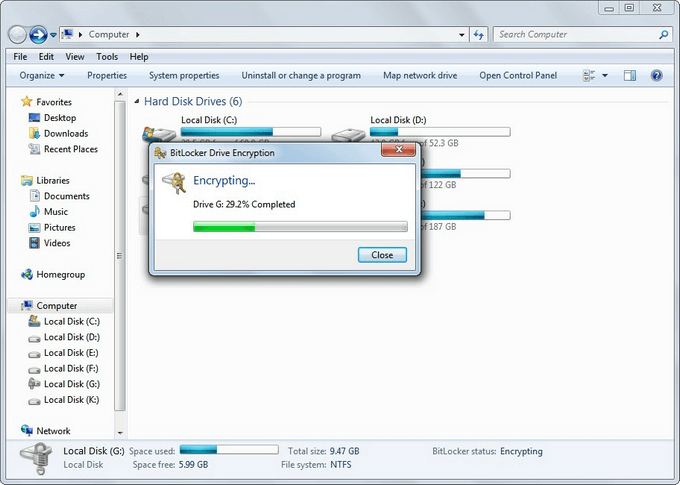
Seguindo essas etapas, você pode concluir o processo de criptografia.
- Escolha uma ou mais formas de desbloquear a unidade (senha, smart card ou desbloqueio automático).
- Clique no botão “Avançar”.
- Salve a chave de recuperação em uma unidade USB/pen drive ou imprimia o código.
- Clique no botão “Avançar”.
- Pressione o botão “Iniciar criptografia” na janela “Você está pronto para criptografar esta unidade” para confirmar.
b). Descriptografia.
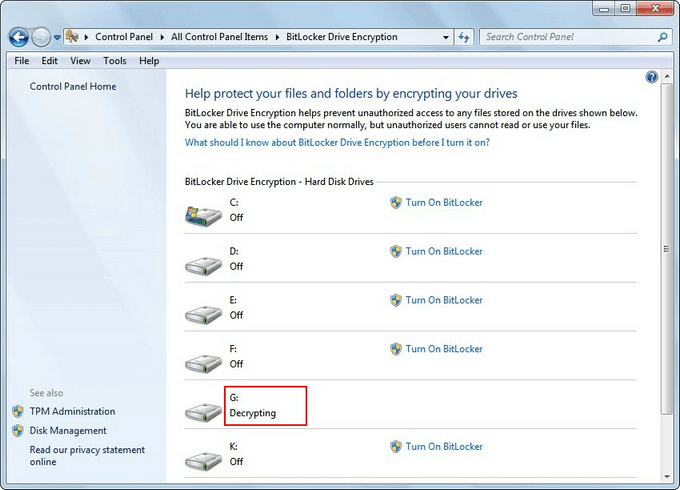
Um ambiente BitLocker típico pode descriptografar dados de quatro maneiras.
- Descriptografia direta com senha: abra o “Painel de Controle” e selecione “Criptografia de Unidade BitLocker” para descriptografar a unidade clicando em “Desativar BitLocker”.
- Usando um chip TPM: este é um chip dedicado que precisa ser fixado ou instalado adicionalmente na placa-mãe para armazenar todas as chaves e outras informações necessárias no processo de criptografia e descriptografia. (A função BitLocker do Windows requer a versão 1.2 ou superior do chip TPM)
- Usando código PIN: se não houver chip TPM, você pode usar o código PIN para desbloquear sua unidade com um smart card.
- Usando a chave de recuperação do BitLocker: a chave de recuperação do BitLocker é, na verdade, um arquivo gerado durante a criptografia que funciona com chip TPM ou código PIN, não podendo ser usado sozinho. (Se preferir, você pode usar a chave para desbloquear a unidade BitLocker no prompt de comando – execute cmd.exe como administrador para desbloquear)
Vantagens da Criptografia com BitLocker
Se você quer criptografar seus dados privados/sensíveis/comerciais para garantir sua segurança, o Windows BitLocker pode ser sua melhor escolha. Ao pesquisar “BitLocker” no Google, você verá cerca de 2.350.000 resultados em apenas um segundo; um indicativo da ampla utilização do recurso.
Agora, gostaríamos de explicar o que é exatamente o BitLocker e as razões específicas pelas quais as pessoas optam por ativá-lo.
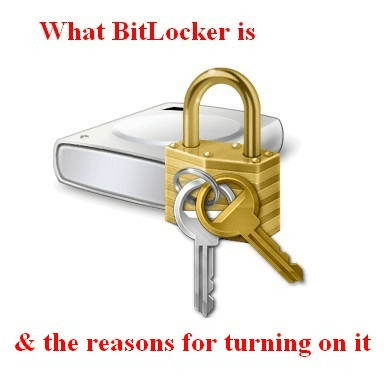
Como um usuário comum do Windows, você já deve ter visto o BitLocker em seu computador. No entanto, mais da metade dos usuários não sabe exatamente para que ele serve e nunca o usou antes. Confira mais detalhes sobre essa ferramenta a seguir.
O que é BitLocker
O BitLocker é uma ferramenta de criptografia integrada da Microsoft que acompanha seus sistemas desde o Windows Vista. Um dos principais objetivos de adicionar essa função ao Windows é proteger melhor os dados no PC.
O BitLocker usa o TPM para ajudar a proteger o sistema operacional Windows e os dados dos usuários, para garantir que as configurações do sistema e dados importantes não sejam alterados mesmo quando o usuário não estiver próximo ao computador ou o computador for perdido ou roubado.
Além disso, o BitLocker pode funcionar bem sem o TPM em algumas regiões onde essa tecnologia não é permitida. No entanto, os usuários precisarão usar a política de grupo para alterar o comportamento padrão do assistente de configuração do BitLocker ou para configurar o BitLocker usando um script.
Alta compatibilidade: O BitLocker está disponível para Windows Vista, Win7 Ultimate, Win7 Enterprise, Windows 8.1 Pro, Windows 8.1 Enterprise e Windows 10 Pro.
5 Razões Para Ativar o BitLocker
De acordo com opiniões dos usuários, o BitLocker é utilizado principalmente pelos seguintes motivos.
- Decisão da empresa baseada na segurança dos dados.
- Proteção de dados financeiros pessoais.
- O BitLocker é ativado por padrão após a instalação do Windows.
- Habilitação do BitLocker para fazer pesquisas;
- Proteger dados antes de enviar o computador para manutenção ou emprestá-lo a terceiros;
Obviamente, existem muitos outros motivos possíveis que podem levar os usuários a ativar o BitLocker no Windows.
De qualquer forma, sempre é altamente recomendável que os usuários façam backup de dados importantes com frequência, mesmo que utilizem o BitLocker. Além disso, é sempre bom ter uma ferramenta de recuperação do BitLocker em mãos para qualquer eventual emergência.
Conclusão
Obviamente, perdas de dados podem ocorrer a qualquer tempo, independentemente de qualquer cuidado ou precaução da parte dos usuários.
Assim, é fácil entender por que tantas pessoas enfatizam a importância de backups regulares e bons hábitos de operação.
De qualquer modo, fique sempre atento à segurança dos seus dados. Um dos métodos populares para proteger dados confidenciais privados/corporativos é ativar o BitLocker no Windows. No entanto, os problemas de perda de dados tendem a ocorrer quando a unidade está criptografando ou após a conclusão da criptografia.
Em caso de problemas, não se preocupe.
- Aja rápido e escolha o método mais adequado para a recuperação da unidade criptografada com BitLocker.
- Quando você conseguir recuperar arquivos do disco rígido criptografado com BitLocker, faça o backup de todos os dados encontrados imediatamente.
Resumindo, certifique-se de que fez o possível para proteger seus dados e que tem um bom método disponível ao seu alcance recuperar arquivos em caso de acidentes.
Perguntas Frequentes Sobre Recuperação de Unidades Criptografadas Com BitLocker
- Entre na sua conta da Microsoft.
- Abra o arquivo de texto salvo em uma unidade USB.
- Faça logon na conta do Azure Active Directory.
- Procure a impressão que você salvou quando o BitLocker foi ativado.
- Pergunte ao administrador do sistema.
- Reinicie o computador e segure F1, F2, F4, Delete ou a tecla padrão do seu PC para entrar no BIOS.
- Digite a senha para entrar no menu do BIOS, se necessário.
- Selecione Segurança e procure o recurso Definir Senha Do Usuário (ou outro nome semelhante).
- Digite sua senha.
- Salve as alterações e saia do BIOS.
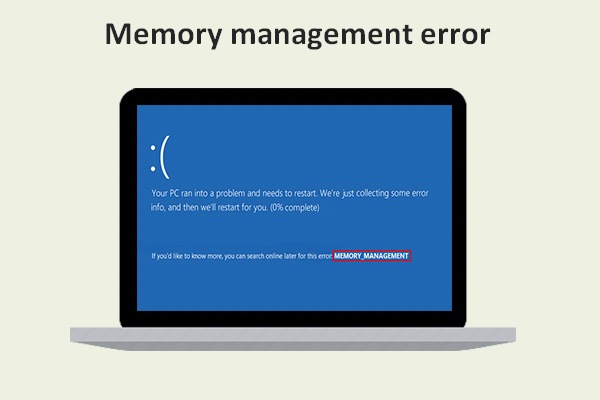
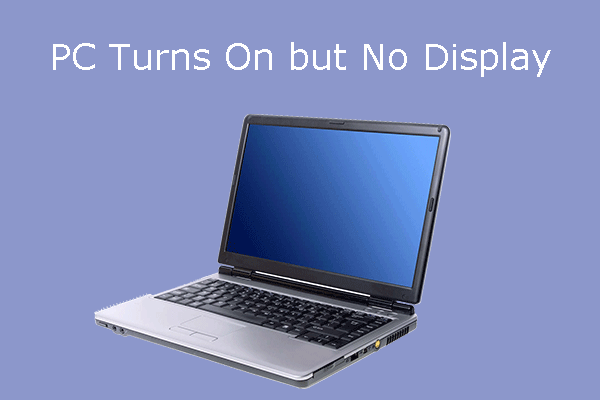
![[RESOLVIDO] CHKDSK Não Está Disponível para Unidades RAW? Veja Como Consertar Facilmente](https://images.minitool.com/minitool.com/images/uploads/2020/03/chkdsk-nao-esta-disponivel-para-unidades-raw-thumbnail.jpg)